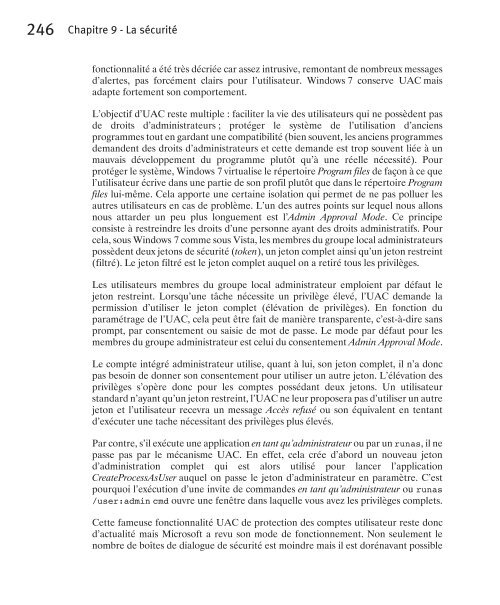Windows 7.pdf
Windows 7.pdf
Windows 7.pdf
You also want an ePaper? Increase the reach of your titles
YUMPU automatically turns print PDFs into web optimized ePapers that Google loves.
246 Chapitre9-Lasécurité<br />
fonctionnalité a été très décriée car assez intrusive, remontant de nombreux messages<br />
d’alertes, pas forcément clairs pour l’utilisateur. <strong>Windows</strong> 7 conserve UAC mais<br />
adapte fortement son comportement.<br />
L’objectif d’UAC reste multiple : faciliter la vie des utilisateurs qui ne possèdent pas<br />
de droits d’administrateurs ; protéger le système de l’utilisation d’anciens<br />
programmes tout en gardant une compatibilité (bien souvent, les anciens programmes<br />
demandent des droits d’administrateurs et cette demande est trop souvent liée à un<br />
mauvais développement du programme plutôt qu’à une réelle nécessité). Pour<br />
protéger le système, <strong>Windows</strong> 7 virtualise le répertoire Program files de façon à ce que<br />
l’utilisateur écrive dans une partie de son profil plutôt que dans le répertoire Program<br />
files lui-même. Cela apporte une certaine isolation qui permet de ne pas polluer les<br />
autres utilisateurs en cas de problème. L’un des autres points sur lequel nous allons<br />
nous attarder un peu plus longuement est l’Admin Approval Mode. Ce principe<br />
consiste à restreindre les droits d’une personne ayant des droits administratifs. Pour<br />
cela, sous <strong>Windows</strong> 7 comme sous Vista, les membres du groupe local administrateurs<br />
possèdent deux jetons de sécurité (token), un jeton complet ainsi qu’un jeton restreint<br />
(filtré). Le jeton filtré est le jeton complet auquel on a retiré tous les privilèges.<br />
Les utilisateurs membres du groupe local administrateur emploient par défaut le<br />
jeton restreint. Lorsqu’une tâche nécessite un privilège élevé, l’UAC demande la<br />
permission d’utiliser le jeton complet (élévation de privilèges). En fonction du<br />
paramétrage de l’UAC, cela peut être fait de manière transparente, c’est-à-dire sans<br />
prompt, par consentement ou saisie de mot de passe. Le mode par défaut pour les<br />
membres du groupe administrateur est celui du consentement Admin Approval Mode.<br />
Le compte intégré administrateur utilise, quant à lui, son jeton complet, il n’a donc<br />
pas besoin de donner son consentement pour utiliser un autre jeton. L’élévation des<br />
privilèges s’opère donc pour les comptes possédant deux jetons. Un utilisateur<br />
standard n’ayant qu’un jeton restreint, l’UAC ne leur proposera pas d’utiliser un autre<br />
jeton et l’utilisateur recevra un message Accès refusé ou son équivalent en tentant<br />
d’exécuter une tache nécessitant des privilèges plus élevés.<br />
Par contre, s’il exécute une application en tant qu’administrateur ou par un runas,ilne<br />
passe pas par le mécanisme UAC. En effet, cela crée d’abord un nouveau jeton<br />
d’administration complet qui est alors utilisé pour lancer l’application<br />
CreateProcessAsUser auquel on passe le jeton d’administrateur en paramètre. C’est<br />
pourquoi l’exécution d’une invite de commandes en tant qu’administrateur ou runas<br />
/user:admin cmd ouvre une fenêtre dans laquelle vous avez les privilèges complets.<br />
Cette fameuse fonctionnalité UAC de protection des comptes utilisateur reste donc<br />
d’actualité mais Microsoft a revu son mode de fonctionnement. Non seulement le<br />
nombre de boîtes de dialogue de sécurité est moindre mais il est dorénavant possible